Содержание
- 2. Використання вбудованих функцій Що таке формула в Excel 2007? Що може містити така формула? Які правила
- 3. Використання функцій у формулах Ви вже знаєте, що формули в Excel можуть містити числа, тексти, посилання
- 4. В електронній таблиці вказано кількість учнів у 1—11-х класах школи. Потрібно визначити загальну кількість учнів школи.
- 5. Для обчислення потрібного значення можна записати в клітинку В14 формулу =ВЗ+В4+В5+В6+В7+В8+В9+В10+В11+В12+В13 Ця формула досить громіздка та
- 6. Excel 2007 має вбудовану бібліотеку функцій, до якої входить більше ніж триста різноманітних функцій. Для зручності
- 7. Функція в Excel 2007 має такі параметри: ім'я, аргументи і результат. Під час запису функції у
- 8. Уставити функцію у формулу можна так: Вибрати кнопку Вставлення функції у Рядку формул Вибрати у вікні
- 9. Вікно Вставлення функції Використання функцій у формулах
- 10. Уведення даних у вікні Аргументи функції Значення аргументів функції Результат обчислення Призначення функції Опис аргументів функції
- 11. Вбудовані функції SUM, AVERAGE,MAX, MIN У 7-му класі для обчислень в електронних таблицях використовуватимемо тільки чотири
- 12. Форматування електронної таблиці Уведення вказаних функцій зручно виконувати так: 1. Розмістити табличний курсор у клітинку, де
- 13. Форматування електронної таблиці 3. Вибрати у списку потрібну функцію. Після вибору необхідної функції в поточну клітинку
- 14. Форматування електронної таблиці Цей самий список функцій можна відкрити, виконавши Формули ⇒ Автосума. ⇒ Бібліотека функцій
- 15. Фізкультхвилинка
- 16. Працюємо за комп’ютером Увага! Під час роботи з комп’ютером дотримуйтеся правил безпеки та санітарно-гігієнічних норм.
- 17. Робота в зошиті Математичні Математичні Математичні Математичні Сума Серед. значення Максимальне Мінімальне A2, B2 D5, D1,
- 18. Робота в зошиті 12 5,75 3 13 9 12/5,75=2.0869…
- 19. Робота в зошиті 1 2 3 4 4
- 20. Робота в зошиті =B2+B3+B26 =C2+C3+C26 =MAX(D2+D3+D26) =MAX(E2+E3+E26) =MIN(D2+D3+D26) =MIN(E2+E3+E26) =AVERAGE(F2+F3+F26) =AVERAGE(G2+G3+G26)
- 21. Розгадай ребус Аргумент
- 22. Підсумок уроку 1. Які категорії функцій використовуються в Excel 2007? 2. Які параметри має функція в
- 24. Скачать презентацию


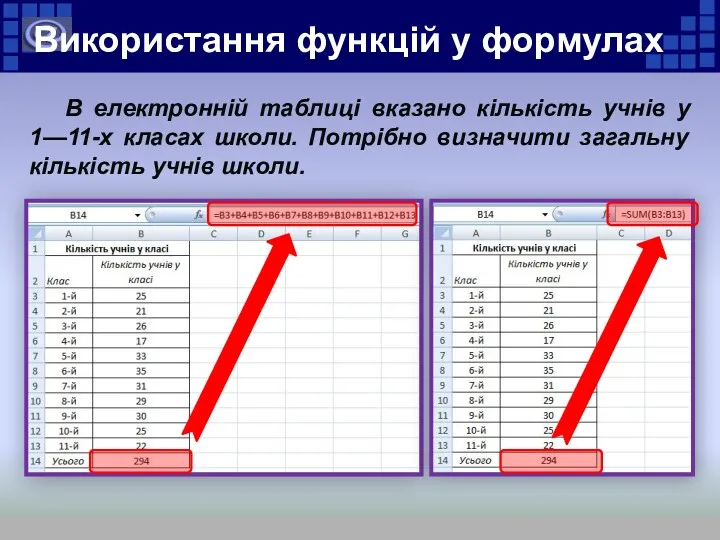





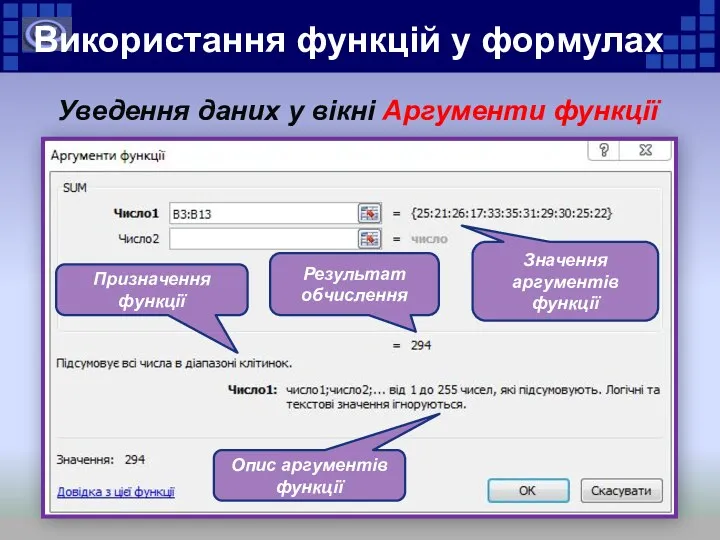








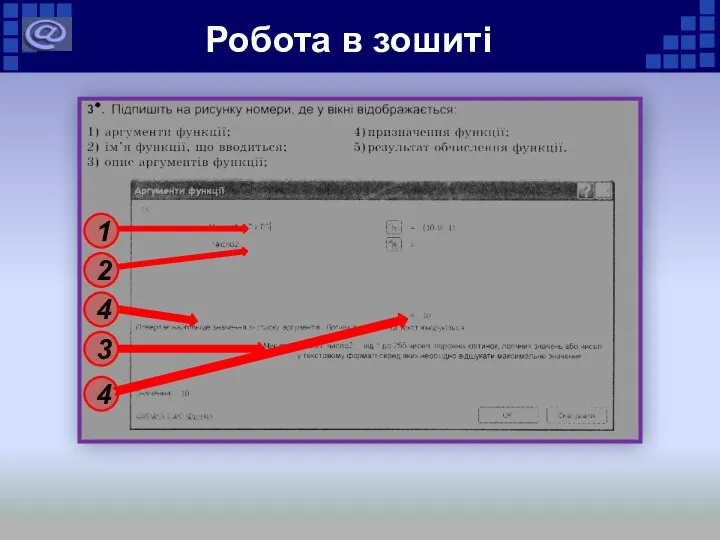



 Виды аналоговых сигналов в канале телекоммуникационной системы. Практическая работа
Виды аналоговых сигналов в канале телекоммуникационной системы. Практическая работа Основы языка VB Урок 1: Данные
Основы языка VB Урок 1: Данные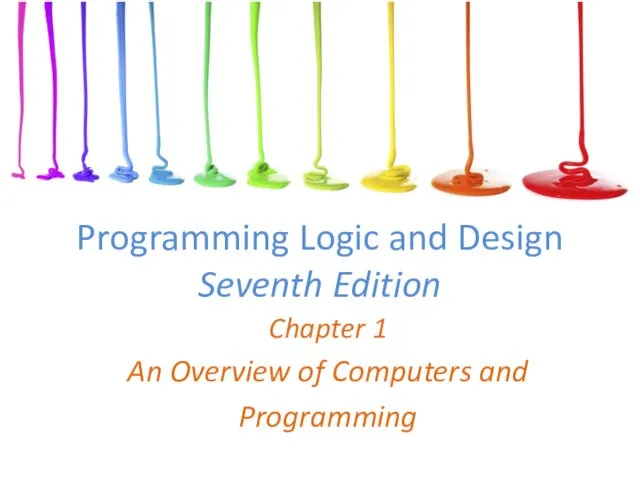 Programming Logic and Design Seventh Edition. Chapter 1. An Overview of Computers and Programming
Programming Logic and Design Seventh Edition. Chapter 1. An Overview of Computers and Programming Компьютерная графика
Компьютерная графика Управление ИТ-сервисами и контентом
Управление ИТ-сервисами и контентом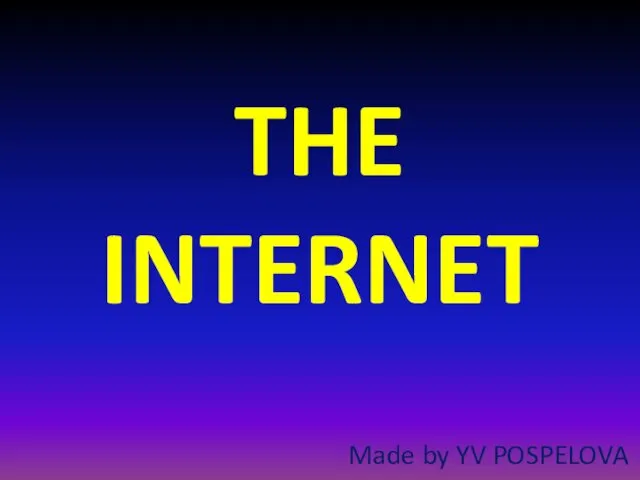 The internet
The internet Оператор цикла с параметром
Оператор цикла с параметром Хакеризм. Понятие хакера
Хакеризм. Понятие хакера Программирование на языке Си++. Модуль №8
Программирование на языке Си++. Модуль №8 Уровни организации ЭВМ. Операционные системы
Уровни организации ЭВМ. Операционные системы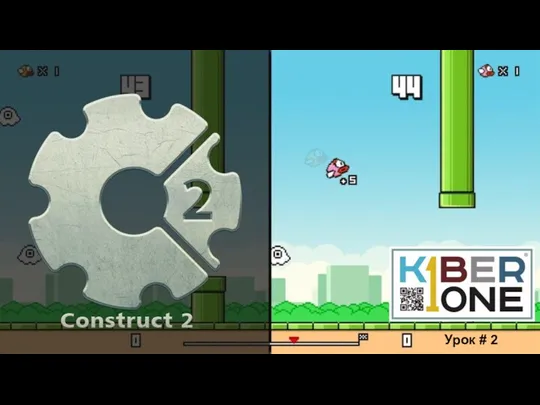 Construct 2. Урок # 2
Construct 2. Урок # 2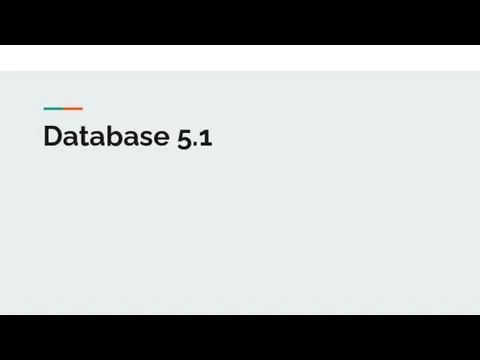 Database 5.1
Database 5.1 Синхронизация потоков
Синхронизация потоков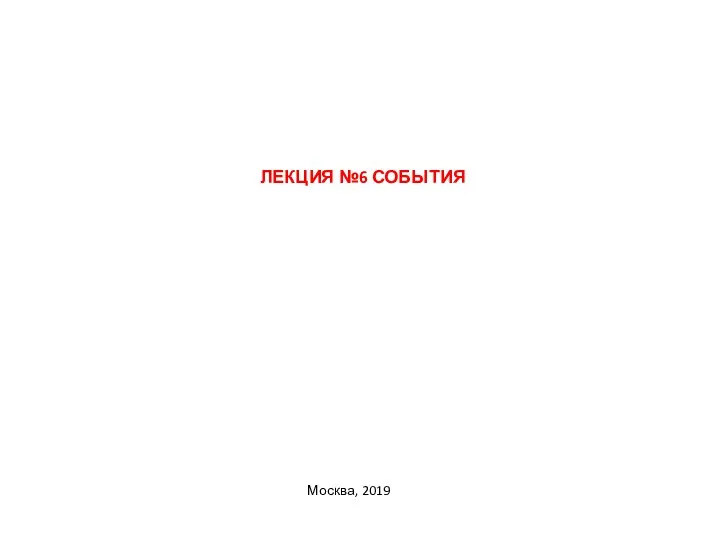 События. Лекция 6
События. Лекция 6 Естественные и формальные языки. Язык, как способ представления информации
Естественные и формальные языки. Язык, как способ представления информации Краткое введение в NGN для NSS
Краткое введение в NGN для NSS Этические и правовые нормы информационной деятельности
Этические и правовые нормы информационной деятельности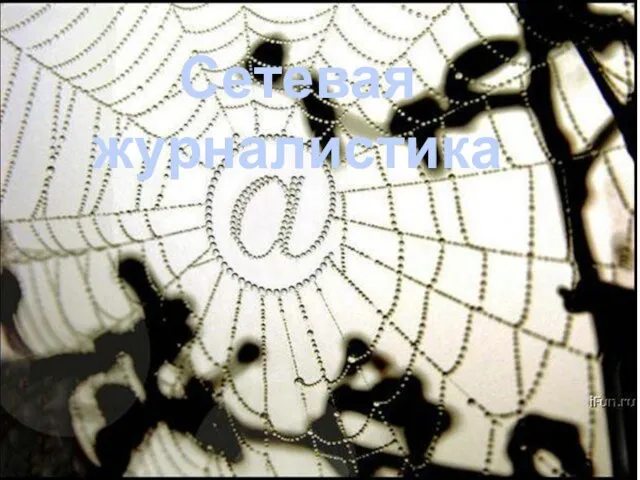 Сетевая журналистика
Сетевая журналистика Мультимедиа
Мультимедиа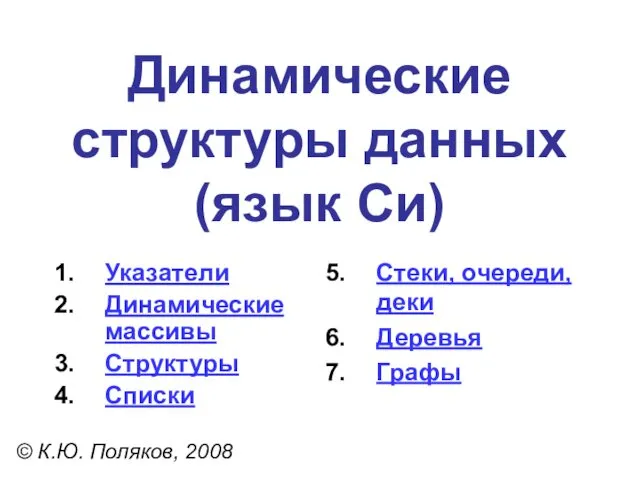 Динамические структуры данных (язык Си)
Динамические структуры данных (язык Си) Автоматизация ресторанного бизнеса
Автоматизация ресторанного бизнеса Computer vision for robotics
Computer vision for robotics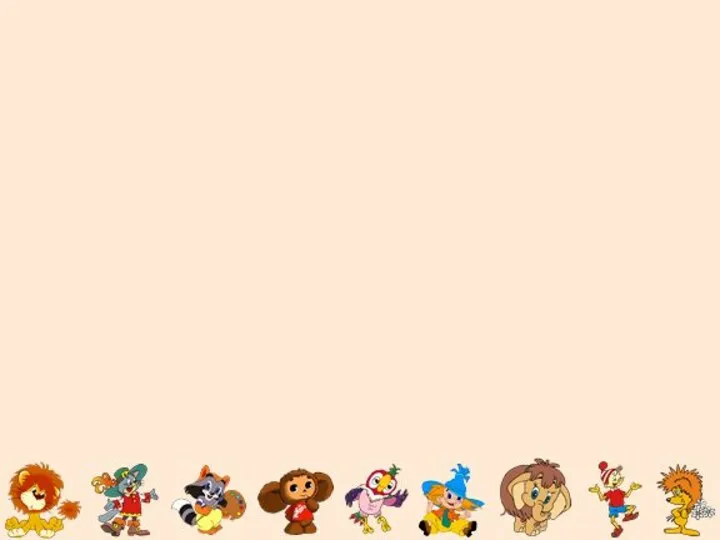 Фон для презентации о мультфильмах. Диск
Фон для презентации о мультфильмах. Диск Электронные таблицы Excel
Электронные таблицы Excel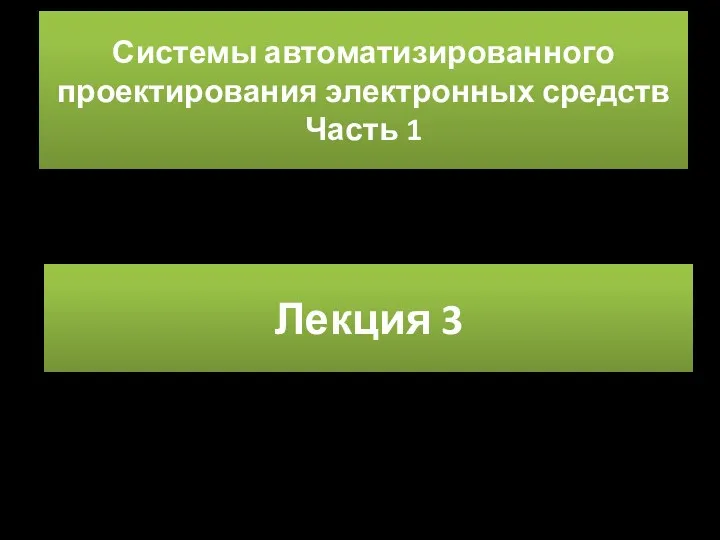 Алгоритмы размещения конструктивных модулей различных уровней иерархии. Лекция 3
Алгоритмы размещения конструктивных модулей различных уровней иерархии. Лекция 3 Анализ данных в табличных процессорах
Анализ данных в табличных процессорах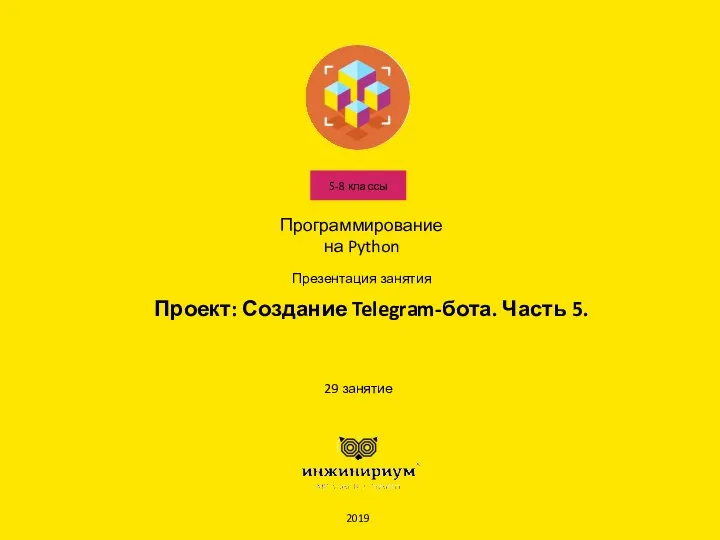 Программирование на Python. Создание Telegram-бота. Часть 5. 29 занятие. 5-8 классы
Программирование на Python. Создание Telegram-бота. Часть 5. 29 занятие. 5-8 классы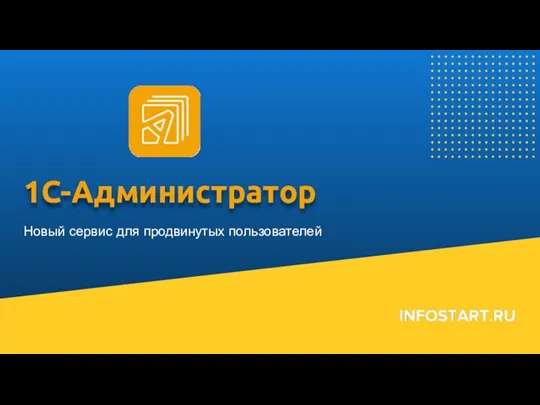 1C-Администратор. Новый сервис для продвинутых пользователей
1C-Администратор. Новый сервис для продвинутых пользователей